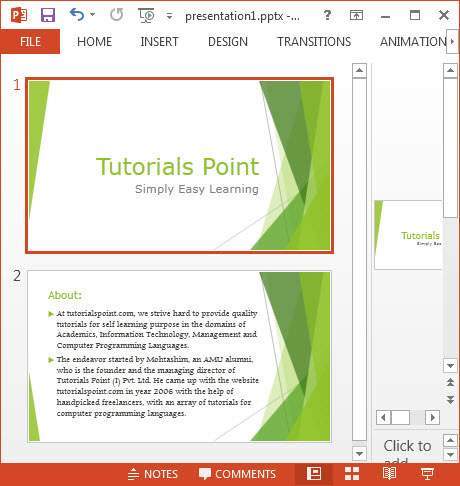Вы можете конвертировать презентацию в файл изображения. Следующая программа показывает, как это сделать.
import java.awt.Color; import java.awt.Dimension; import java.awt.Graphics2D; import java.awt.geom.Rectangle2D; import java.awt.image.BufferedImage; import java.io.File; import java.io.FileInputStream; import java.io.FileOutputStream; import java.io.IOException; import org.apache.poi.xslf.usermodel.XMLSlideShow; import org.apache.poi.xslf.usermodel.XSLFSlide; public class PptToImage { public static void main(String args[]) throws IOException { //creating an empty presentation File file=new File("pptToImage.pptx"); XMLSlideShow ppt = new XMLSlideShow(new FileInputStream(file)); //getting the dimensions and size of the slide Dimension pgsize = ppt.getPageSize(); XSLFSlide[] slide = ppt.getSlides(); BufferedImage img = null; for (int i = 0; i < slide.length; i++) { img = new BufferedImage(pgsize.width, pgsize.height,BufferedImage.TYPE_INT_RGB); Graphics2D graphics = img.createGraphics(); //clear the drawing area graphics.setPaint(Color.white); graphics.fill(new Rectangle2D.Float(0, 0, pgsize.width, pgsize.height)); //render slide[i].draw(graphics); } //creating an image file as output FileOutputStream out = new FileOutputStream("ppt_image.png"); javax.imageio.ImageIO.write(img, "png", out); ppt.write(out); System.out.println("Image successfully created"); out.close(); } }
Сохраните приведенный выше Java-код как PpttoPNG.java , а затем скомпилируйте и выполните его из командной строки следующим образом:
$javac PpttoPNG.java $java PpttoPNG
Это скомпилирует и выполнит, чтобы произвести следующий вывод —
Image created successfully
Следующий снимок показывает презентацию, которая дается в качестве входных данных —
Ниже приведен снимок изображения, созданного в указанном месте.